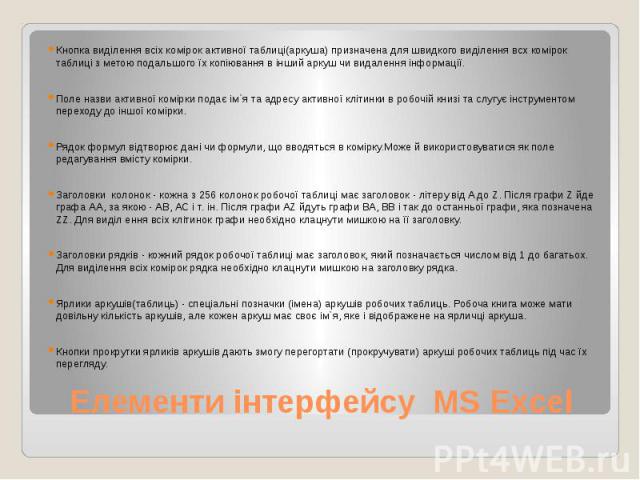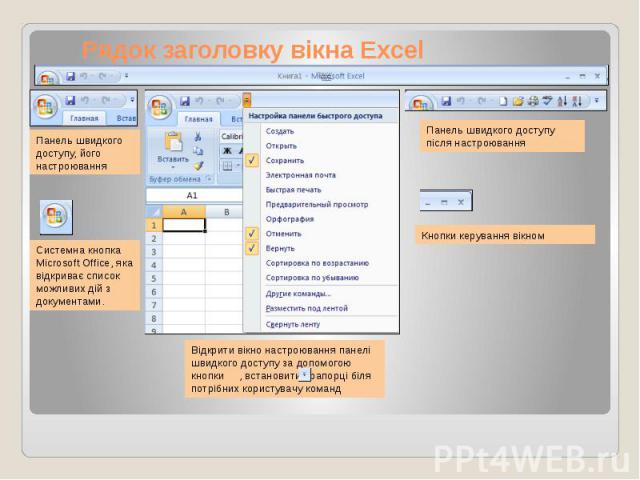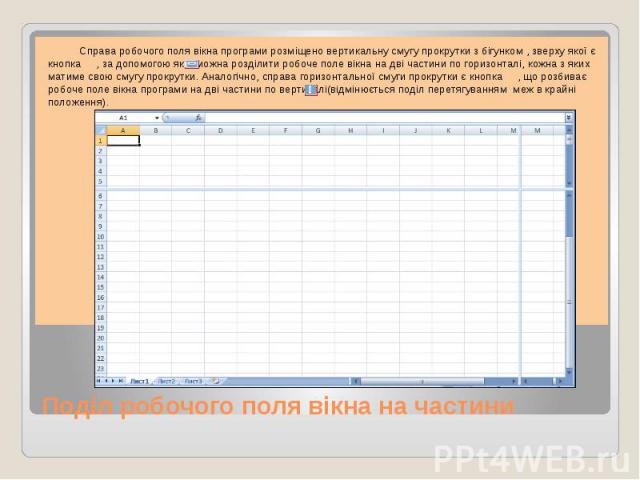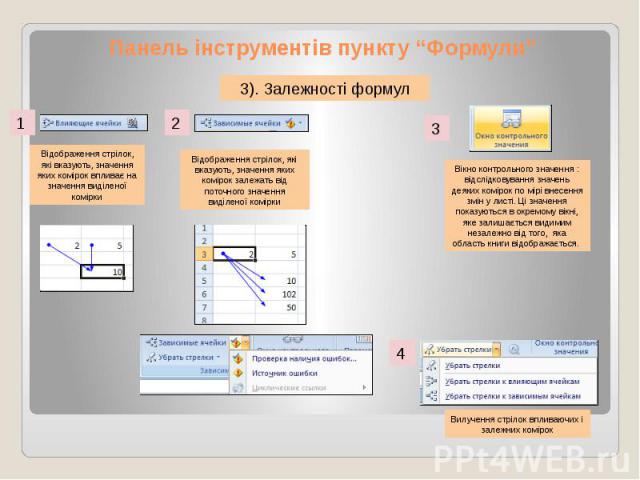Презентация на тему: Табличний процесор Microsoft Excel 2007

Табличний процесор Microsoft Excel 2007

Про програму Microsoft Excel (повна назва Microsoft Office Excel) — програма-застосунок для роботи з електронними таблицями, створена корпорацією Microsoft для Microsoft Windows, Windows NT і Mac OS. Застосунок входить до складу пакету Microsoft Office.

Типові області застосування Excel:

Файл у EXCEL Файл у EXCEL – робоча книга з іменем ”Книга 1” (за замовчуванням), яка складається із сторінок (до сторінок). Кожна сторінка - електронна таблиця (це двовимірна матриця), в рядках і стовпцях якої розташовані клітини, в кожній з яких може зберігатися деяка інформація. В клітини електронної таблиці можна занести текст, числа, формули, дату, малюнок, генерувати випадкові числа.

Робоча область електронної таблиці Робоча область електронної таблиці складається з рядків і стовпців. Уздовж верхнього кордону таблиці видно заголовки стовпців , уздовж лівого кордону — заголовки рядків . Кожен стовпець позначається однією або двома літерами латинського алфавіту, починаючи з А, В, С і так до літери Z, потім використовуються імена з двох літер АА, АВ ...AZ, ВА, ВВ і так далі до літер ZZ , кожен рядок — числом — 1, 2, 3, 4 і так далі. Та, що відображується на екрані комп'ютера робоча область є невеликою частиною електронної таблиці. Таблиця може містити до 256 стовпців і до 65536 рядків . Інформація, представлена в таблиці, зберігається у комірках (клітинках, вічках, чарунках), які утворюються на пересіченні рядків і стовпців. Активна комірка обведена рамкою , а заголовки рядка і стовпця активної комірки виділяються.

Аркуші та книги Як первинний документ для зберігання і обробки даних Microsoft Excel використовує аркуш (лист, листок). Аркуші служать для організації і аналізу даних. Можна вводити і змінювати дані одночасно на декількох аркушах, а також виконувати обчислення на основі даних з декількох аркушів. Кожен аркуш має ім'я, яке наводиться на кнопці ярличка аркуша внизу вікна . Кількість аркушів в робочій книзі задається користувачем. Імена аркушів відображуються на вкладках в нижній частині вікна книги. Для переходу з одного аркуша на іншій слід вибрати відповідну вкладку. Листи можна перейменовувати, вставляти, видаляти, переміщати або .копіювати. Аркуш, в якому виконується робота, називається поточним.

Елементи вікна програми EXCEL 2007

Елементи інтерфейсу MS Excel Кнопка виділення всіх комірок активної таблиці(аркуша) призначена для швидкого виділення всх комірок таблиці з метою подальшого їх копіювання в інший аркуш чи видалення інформації. Поле назви активної комірки подає ім`я та адресу активної клітинки в робочій книзі та слугує інструментом переходу до іншої комірки. Рядок формул відтворює дані чи формули, що вводяться в комірку.Може й використовуватися як поле редагування вмісту комірки. Заголовки колонок - кожна з 256 колонок робочої таблиці має заголовок - літеру від A до Z. Після графи Z йде графа АА, за якою - АВ, АС і т. ін. Після графи AZ йдуть графи ВА, ВВ і так до останньої графи, яка позначена ZZ. Для виділ ення всіх клітинок графи необхідно клацнути мишкою на її заголовку. Заголовки рядків - кожний рядок робочої таблиці має заголовок, який позначається числом від 1 до багатьох. Для виділення всіх комірок рядка необхідно клацнути мишкою на заголовку рядка. Ярлики аркушів(таблиць) - спеціальні позначки (імена) аркушів робочих таблиць. Робоча книга може мати довільну кількість аркушів, але кожен аркуш має своє ім`я, яке і відображене на ярличці аркуша. Кнопки прокрутки ярликів аркушів дають змогу перегортати (прокручувати) аркуші робочих таблиць під час їх перегляду.

Рядок заголовку вікна Excel

Головне меню програми

Головне меню програми Панелі інструментів меню (вкладки) “Розмітка сторінки”

Головне меню програми Панелі інструментів меню (вкладки) “Дані”

Ім’я комірки. Рядок формул

Робоче поле вікна – електронна сітка
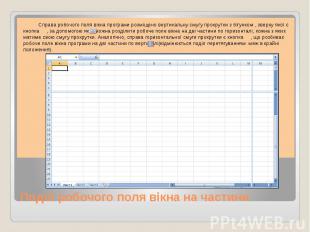
Поділ робочого поля вікна на частини Справа робочого поля вікна програми розміщено вертикальну смугу прокрутки з бігунком , зверху якої є кнопка , за допомогою якої можна розділити робоче поле вікна на дві частини по горизонталі, кожна з яких матиме свою смугу прокрутки. Аналогічно, справа горизонтальної смуги прокрутки є кнопка , що розбиває робоче поле вікна програми на дві частини по вертикалі(відмінюється поділ перетягуванням меж в крайні положення).

Рядок ярликів сторінок та рядок стану

Створення нового файла у програмі

Панель інструментів пункту “Формули” Панелі інструментів меню “Головна”, “Вставка”, “Розміткасторінки”, “Рецензування” мають аналогічні призначення текстового редактора WORD 2007/

Панель інструментів пункту “Формули”

Панель інструментів пункту “Формули”

Панель інструментів пункту “Формули”

Панель інструментів пункту “Дані”

Панель інструментів пункту “Дані”

Панель інструментів пункту “Дані”

Панель інструментів пункту “Дані”

Панель інструментів пункту “Дані”